Win10系统怎么关闭游戏录制功能?Win10游戏录制快捷键提示关闭方法
时间:2017-04-06 来源:互联网 浏览量:
在Win10系统中利用Xbox应用的Win+G可以实现屏幕录制(详情:Win10 Win+G快捷键屏幕录制功能介绍)不过有的朋友反馈在Win10系统启动后,会出现提示游戏录制的快捷键,勾选不再提示后重启还是一样,无效的,那么如何关闭这烦人的提示呢?下面小编就分享方法给大家。
推荐 Win10精简版下载
方法一:关闭Xbox中的录制功能
1、首先,点击开始菜单,找到的Xbox应用。
推荐 Win10精简版下载
方法一:关闭Xbox中的录制功能
1、首先,点击开始菜单,找到的Xbox应用。
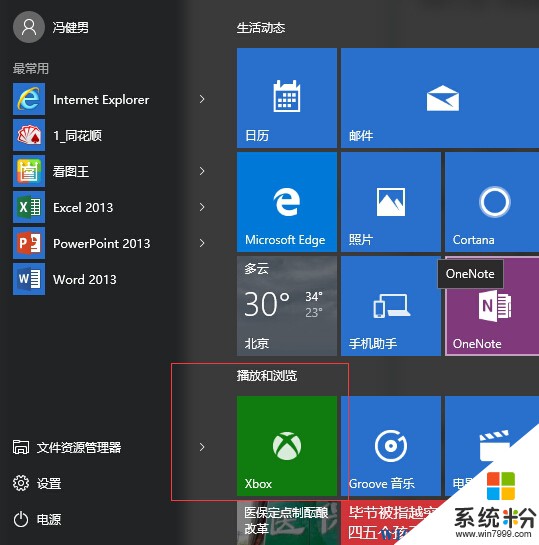
2、打开Xbox应用后,在设置里将录制功能关闭。
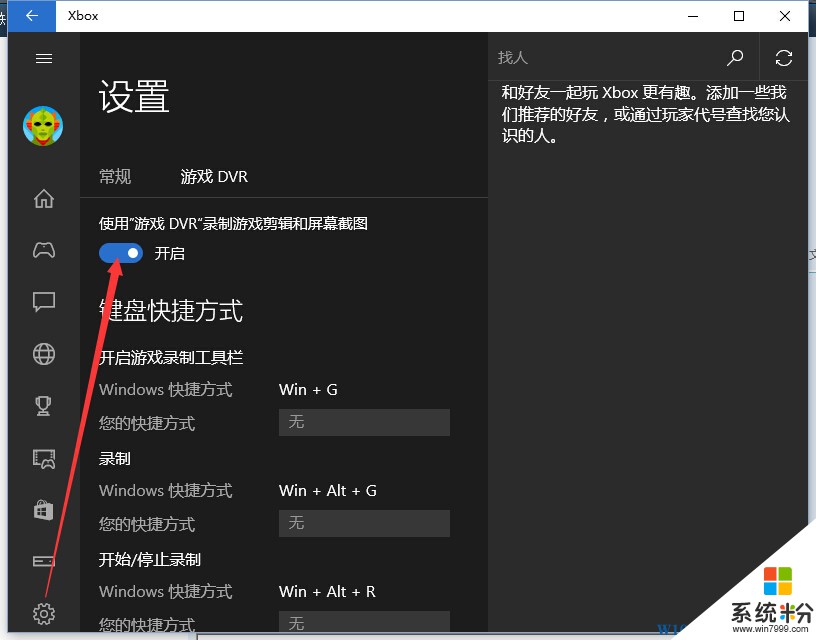
方法二、卸载Xbox应用
如果你实在不使用Xbox也不使用它的录制功能,那么完全可以将其卸载
1、 首先点击任务栏中的搜索(Cortana图标)输入PowerShell,在搜索结果中右键单击PowerShell,选择“以管理员身份运行”。
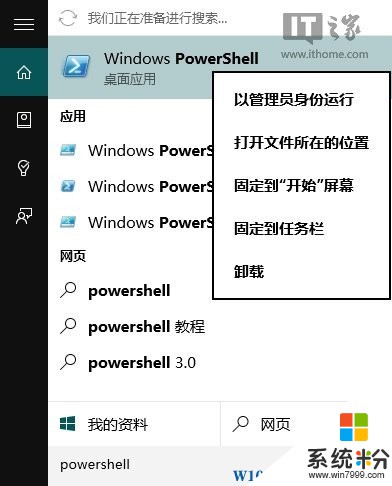
2、然后输入: Get-AppxPackage *xbox* | Remove-AppxPackage 回车就可以卸载Xbox应用了(这是彻底卸载,要用的话要到应用商店重新安装)
3、如果不想完全卸载 可以开 开始—设置—系统—应用和功能中找到Xbox 卸载之。
以上就是小编分享的两个Win10系统怎么关闭游戏录制功能的方法了,希望对大家有帮助。
我要分享:
相关教程
- ·键盘自带快捷键怎么关闭 win10如何关闭快捷键功能
- ·Win10 Win+G快捷键屏幕录制功能介绍
- ·win10打开wifi快捷键 win10如何关闭无线网功能
- ·w10电脑怎么关闭xbox录制|w10取消xbox录制的方法
- ·win10怎么强制关闭程序?win10强制关闭程序的方法!
- ·win10快速访问功能怎么关闭|win10快速访问功能关闭方法
- ·桌面文件放在d盘 Win10系统电脑怎么将所有桌面文件都保存到D盘
- ·管理员账户怎么登陆 Win10系统如何登录管理员账户
- ·电脑盖上后黑屏不能唤醒怎么办 win10黑屏睡眠后无法唤醒怎么办
- ·电脑上如何查看显卡配置 win10怎么查看电脑显卡配置
win10系统教程推荐
- 1 电脑快捷搜索键是哪个 win10搜索功能的快捷键是什么
- 2 win10系统老是卡死 win10电脑突然卡死怎么办
- 3 w10怎么进入bios界面快捷键 开机按什么键可以进入win10的bios
- 4电脑桌面图标变大怎么恢复正常 WIN10桌面图标突然变大了怎么办
- 5电脑简繁体转换快捷键 Win10自带输入法简繁体切换快捷键修改方法
- 6电脑怎么修复dns Win10 DNS设置异常怎么修复
- 7windows10激活wifi Win10如何连接wifi上网
- 8windows10儿童模式 Win10电脑的儿童模式设置步骤
- 9电脑定时开关机在哪里取消 win10怎么取消定时关机
- 10可以放在电脑桌面的备忘录 win10如何在桌面上放置备忘录
win10系统热门教程
最新win10教程
- 1 桌面文件放在d盘 Win10系统电脑怎么将所有桌面文件都保存到D盘
- 2 管理员账户怎么登陆 Win10系统如何登录管理员账户
- 3 电脑盖上后黑屏不能唤醒怎么办 win10黑屏睡眠后无法唤醒怎么办
- 4电脑上如何查看显卡配置 win10怎么查看电脑显卡配置
- 5电脑的网络在哪里打开 Win10网络发现设置在哪里
- 6怎么卸载电脑上的五笔输入法 Win10怎么关闭五笔输入法
- 7苹果笔记本做了win10系统,怎样恢复原系统 苹果电脑装了windows系统怎么办
- 8电脑快捷搜索键是哪个 win10搜索功能的快捷键是什么
- 9win10 锁屏 壁纸 win10锁屏壁纸设置技巧
- 10win10系统老是卡死 win10电脑突然卡死怎么办
